Netzwerkeinstellungen für die MSR Geräte
LAN-Einstellung
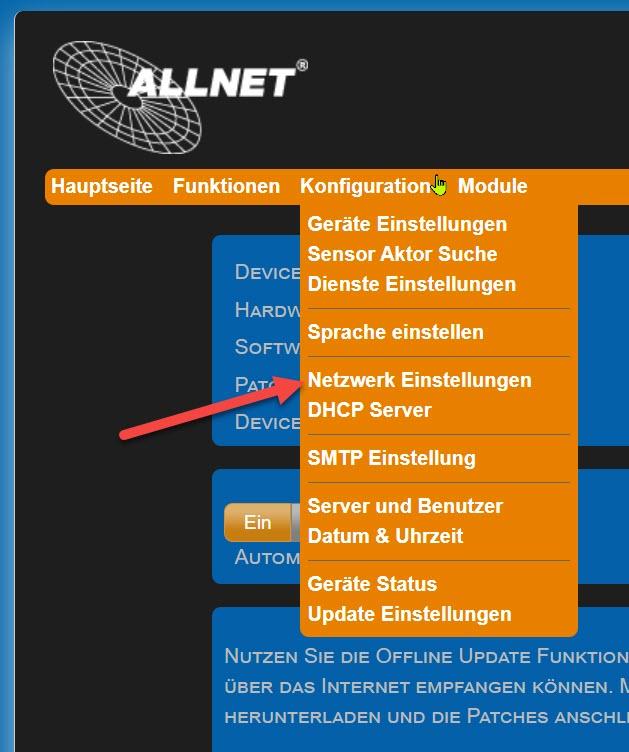
Einstellen der IP-Netzwerk-Adresse und LAN-Parameter. Geben Sie im Web-Browser die IP-Adresse des ALL3697 ein (Default: 192.168.0.100). Einstellmöglichkeiten unter „Konfiguration“ > „LAN Einstellung“.
Die Einstellungen müssen zu Ihrem vorhandenen Netzwerk passen, fragen Sie ggf. Ihren Netzwerk-Administrator!
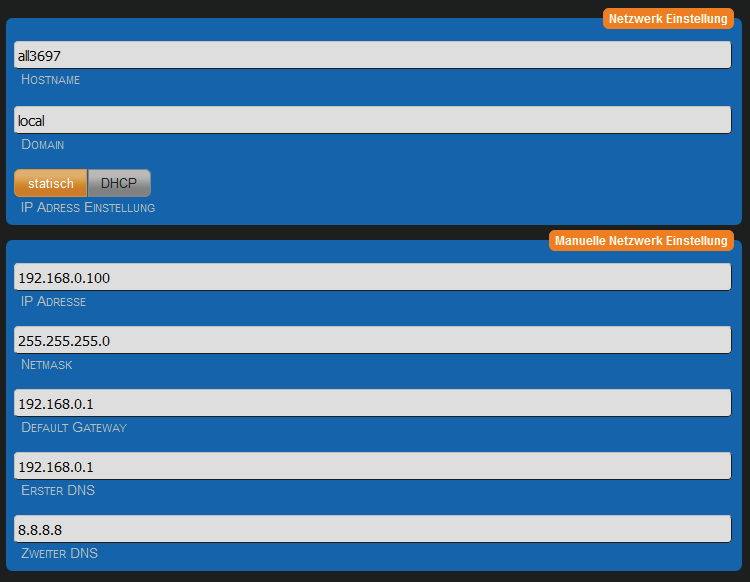
• Hostname
Hier geben Sie Ihrem MSR GERÄT einen Namen, mit dem sich dieser im Netzwerk meldet. Gültig sind nur folgende Zeichen: a-z, A-Z, 1-9 und Bindestrich (nicht am Anfang oder am Ende zu verwenden). Es dürfen keine Sonderzeichen und Leerzeichen verwendet werden. Maximal sind 15 Zeichen möglich.
• Domain (nur bei statischer Adressvergabe)
Zur Einbindung des Geräts in eine Domain geben Sie hier den Namen ein.
• IP Adresse (nur bei statischer Adressvergabe)
IP-Adresse des MSR Gerätes im lokalen Netzwerk (Bitte achten Sie darauf, dass Sie keine IP-Adresse doppelt vergeben – Fragen Sie ggf. Ihren Administrator).
• netmask (nur bei statischer Adressvergabe)
Default-Einstellung: 255.255.255.0
• Default Gateway (nur bei statischer Adressvergabe)
Tragen Sie hier das Standard-Gateway ein, in der Regel die IP-Adresse Ihres Routers.
• Erster DNS (nur bei statischer Adressvergabe)
Tragen Sie hier die Adresse ihres DNS-Servers ein. In Heimnetzwerken ist dies in der Regel die IP-Adresse Ihres Routers.
• Zweiter DNS (nur bei statischer Adressvergabe)
Default-Einstellung ist 8.8.8.8. Bitte nur ändern, wenn sich in Ihrem internen Netz ein zweiter DNS-Server befindet.
Bestätigen Sie mit „Eingaben Speichern“ nach dem Ändern von Parametern. Das Gerät führt automatisch einen Neustart durch. Nach ca. 90 Sekunden sollte das Gerät mit den neuen Parametern erreichbar sein.
Bestätigen Sie mit „Eingaben Speichern“ nach dem Ändern von Parame¬tern. Das MSR GERÄT führt automatisch einen Neustart durch. Nach ca. 90 Sekunden sollte das MSR GERÄT mit den neuen Parametern erreichbar sein.
• IP Adress Einstellung
Bei Auswahl „DHCP“ verwendet das Gerät eine vom DHCP-Server zugewiesene IP-Einstellung. Die weiteren Punkte in diesem Kapitel entfallen damit. Bei „statisch“ (Default) müssen Sie die Einstellungen manuell vergeben. Nehmen Sie gegebenenfalls Kontakt mit Ihrem Netzwerkadministrator auf.
WLAN Einstellung
Bitte beachten Sie das die MSR Endgeräte nur eine physikalische Netzwerkverbindung haben d.h. es kann entweder im LAN Modus oder im WLAN-Modus betrieben werden. Sollten SIE WLAN Client Aktiviert haben muß das Patchkabel getrennt werden. (Netzwerkloop)
Wählen Sie den WLAN-Betriebsmodus. Es stehen 3 Optionen zu Verfügung:
• Ausgeschaltet: WLAN ist deaktiviert. (Default Einstellung)
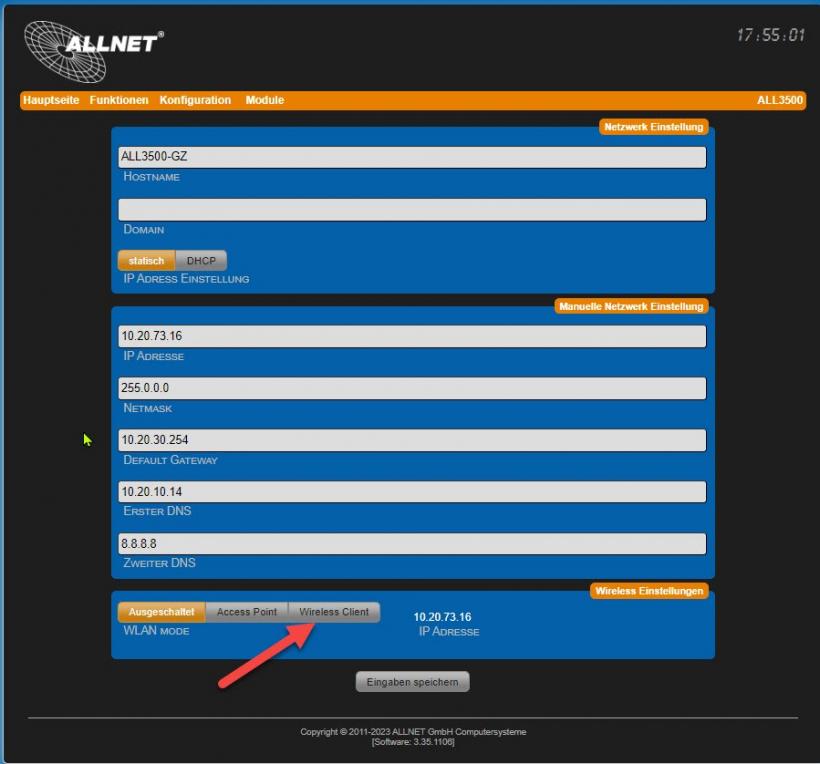
• Wireless Client: Das Gerät kann mit einem bestehenden WLAN verbunden werden.
Einstellen der WLAN-Parameter. Geben Sie im Web-Browser die IP-Adresse des Geräts ein. Einstellmöglichkeiten unter „Konfiguration“ > "Netzwerkeinstellung" „WLAN Mode “ auf Wireless Client.
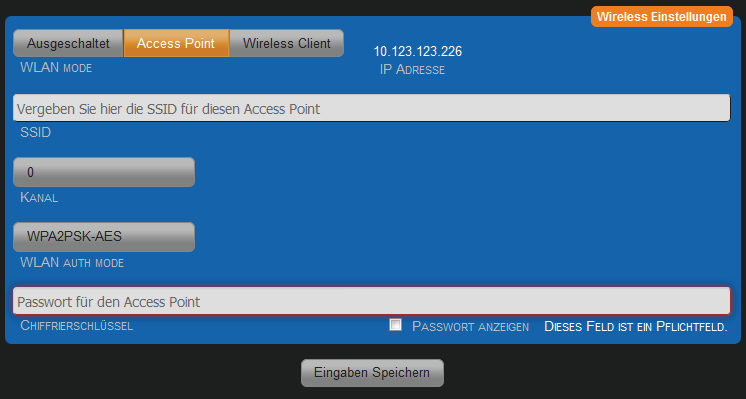
Wenn Sie diese Betriebsart in Verbindung mit einem LAN verwenden, dient das Gerät als WLAN-Access-Point. Dadurch können weitere WLAN-Geräte mit ihrem LAN verbunden werden. Diese Betriebsart kann auch genutzt werden, um das Gerät alleinstehend ohne LAN-Anschluss zu steuern. zb. von Ihrem Mobiltelefon über WLAN. Für diese Betriebsart ist die Aktivierung des DHCP-Servers sinnvoll.
Access Point Einstellungen
• Access Point: Das Gerät arbeitet selbst als WLAN-Access-Point. Alle Geräte die sich in Ihrem LAN-Netzwerk befinden, sind dadurch über WLAN erreichbar.
• Wireless Client: Das Gerät kann mit einem bestehenden WLAN verbunden werden.
Stellen Sie die Zugangsdaten für Ihr privates drahtloses Netzwerk ein.
• SSID
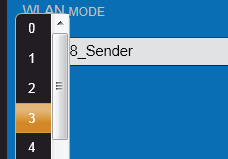
Geben Sie dem drahtlosen Netzwerk Ihren eigenen Namen, sog. SSID. Gültig sind folgende Zeichen: a-z, A-Z, 1-9, _-@. Es dürfen keine Leerzeichen verwendet werden. Maximal sind 32 Zeichen möglich.
• WLAN auth mode
Wählen Sie eine Verschlüsselungsmethode aus (OPEN NONE, Shared WEB, WPAPSK-TKIP,WPAPSK-AES, WPA2PSK-TKIP, WPA2PSK-AES). Wir empfehlen WPA2PSK-AES für hohe Sicherheit zu verwenden.
• Kanal
Wählen Sie einen Kanal aus dem Drop-Down-Menü aus. Versuchen Sie einen möglichst großen Kanal-Abstand zu fremden Access-Points mit hoher Sendeleistung (Signal % - Anzeige) zu finden.
Nach dem Ändern von Parametern „Eingaben Speichern“ betätigen. Das Gerät führt automatisch einen Neustart durch.
Diese Betriebsart kann auch genutzt werden, um das Gerät alleinstehend ohne LAN-Anschluss zu steuern. Z. B. von Ihrem Mobiltelefon über WLAN. Für diese Betriebsart ist die Aktivierung des DHCP-Servers sinnvoll.
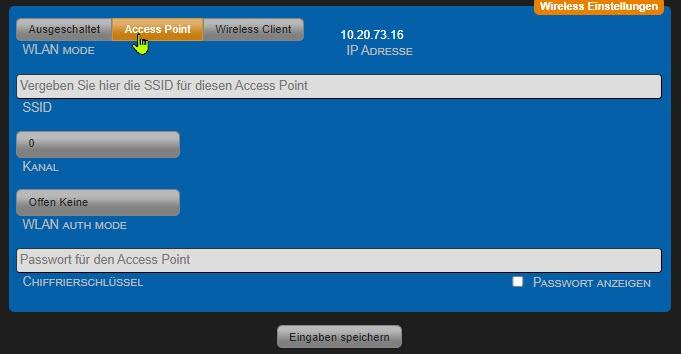
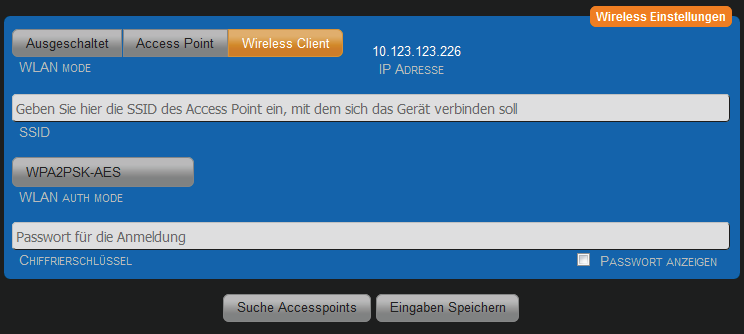
Das Gerät führt automatisch einen Neustart durch. Dieser dauert ca. 120 Sekunden.
Nach dem Ändern von Parametern mit „Eingaben Speichern“ bestätigen. Das Gerät führt automatisch einen Neustart durch. Trennen Sie jetzt das Gerät von Ihrem LAN-Anschluss. Eine gleichzeitige Verbindung von WLAN und LAN führt zu Störungen in Ihrem Netzwerk. Nach ca. 90 Sekunden sollte das Gerät mit den neuen Parametern über WLAN erreichbar sein.
Stellen Sie die Zugangsdaten für Ihr privates drahtloses Netzwerk ein. • SSID Geben Sie dem drahtlosen Netzwerk Ihren eigenen Namen, sog. SSID. Gültig sind folgende Zeichen: a-z, A-Z, 1-9, _-@. Es dürfen keine Leerzeichen verwendet werden. Maximal sind 32 Zeichen möglich.
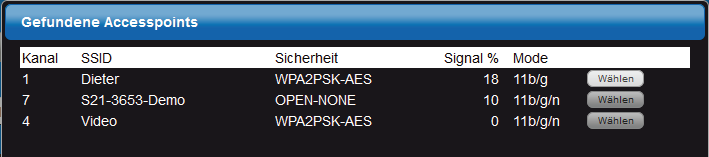
Wireless Client Einstellungen
• SSID
Name (SSID) des gewünschten Access-Points.
• WLAN auth mode
Wählen Sie die mit ihrem WLAN identische Verschlüsselungsmethode (OPEN NONE, Shared WEB, WPAPSK-TKIP, WPAPSK-AES, WPA2PSK-TKIP, WPA2PSK-AES). Wir empfehlen WPA2PSK-AES für hohe Sicherheit zu verwenden.
• Chiffrierschlüssel
Eintrag muss identisch mit dem Ihres Access-Points sein. Mit „PASSWORT ANZEIGEN“ kann visuell kontrolliert werden, ob sich ein Tippfehler eingeschlichen hat.
Eintrag muss identisch mit Ihrem WLAN sein. • WLAN AUTH MODE Wählen Sie die mit ihrem WLAN identische Verschlüsselungsmethode (OPEN NONE, Shared WEB, WPAPSK-TKIP, WPAPSK-AES, WPA2PSK-TKIP, WPA2PSK-AES). Wir empfehlen WPA2PSK-AES für hohe Sicherheit zu verwenden.
• CHIFFRIERSCHLÜSSEL
Eintrag muss identisch mit Ihrem WLAN sein. Mit „PASSWORT ANZEIGEN“ kann visuell kontrolliert werden, ob sich ein Tippfehler eingeschlichen hat. Nach dem Ändern von Parametern mit „Eingaben Speichern“ bestätigen. Das MSR Gerät führt automatisch einen Neustart durch. Trennen Sie jetzt das Gerät von Ihrem LAN-Anschluss. Eine gleichzeitige Verbindung von WLAN und LAN führt zu Störungen in Ihrem Netzwerk. Nach ca. 90 Sekunden sollte das ALL3697 mit den neuen Parametern über WLAN erreichbar sein.